رفع مشکل غیرفعال بودن VMware Tools

در نرم افزار VMware Workstation برای اینکه ارتباط بهتری بین ماشین مجازی و سخت افزار برقرار شود لازم است که بعد از ساخت ماشین مجازی و همینطور نصب سیستم عامل بر روی آن VMware Tools نصب شود. اما گاهی اوقات ما میبینیم که این گزینه به رنگ خاکستری درآمده و غیرفعال می باشد. در این مطلب قصد دارم تا نحوه رفع این مشکل را خدمت شما آموزش دهم.
زمانیکه شما بر روی ماشین مجازی خود کلیک راست می کنید متوجه میشوید که گزینه VMware Tools به رنگ خاکستری و در واقع hidden می باشد.
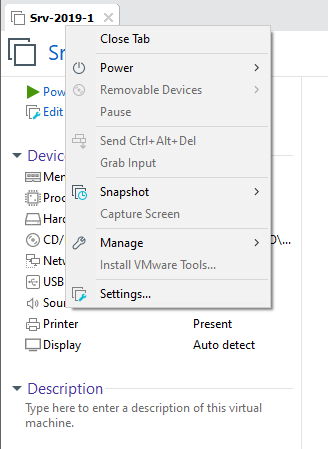
برای رفع این مشکل ابتدا ماشین مجازی خود را خاموش کرده و وارد Settings مربوط به ماشین مجازی خود شوید. در پنجره باز شده و از سمت چپ بر روی CD/DVD کلیک کنید. بعد از انتخاب این گزینه بر روی Remove کلیک کنید.
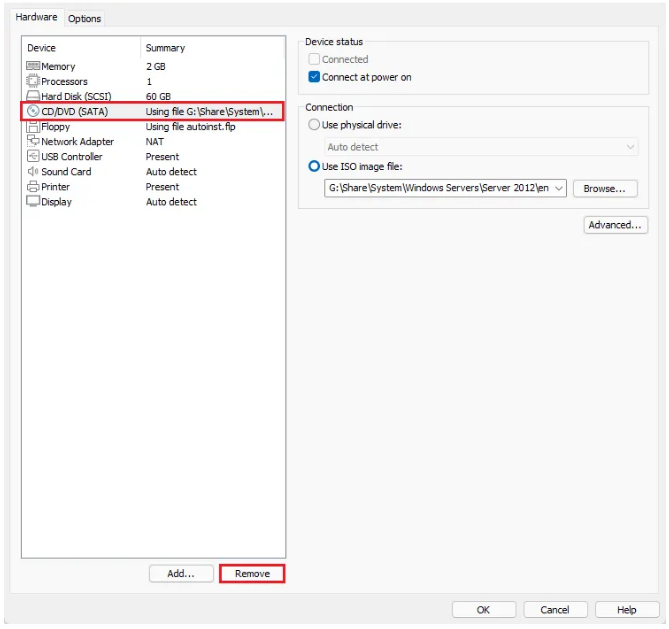
مراحل بالا را تکرار کرده و Floppy Drive را نیز Remove نمایید و سپس بر روی Add کلیک کنید.
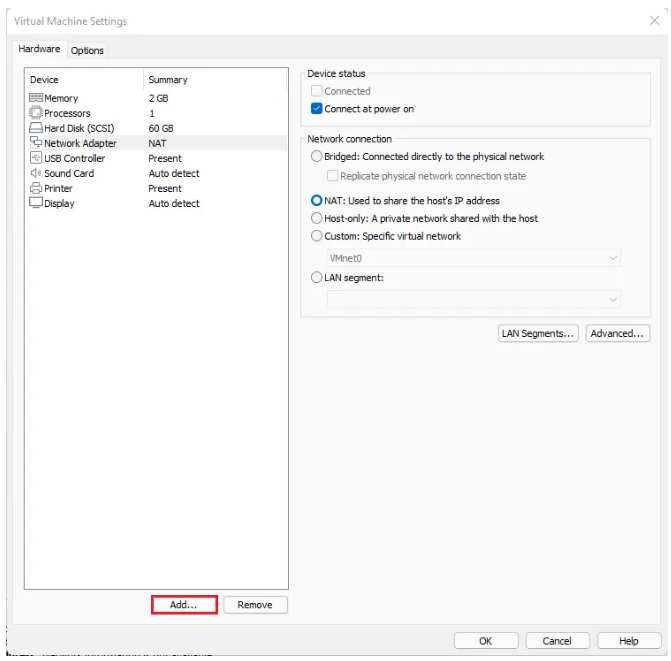
در پنجره باز شده CD/DVD Drive را انتخاب کرده و بر روی Finish کلیک کنید.
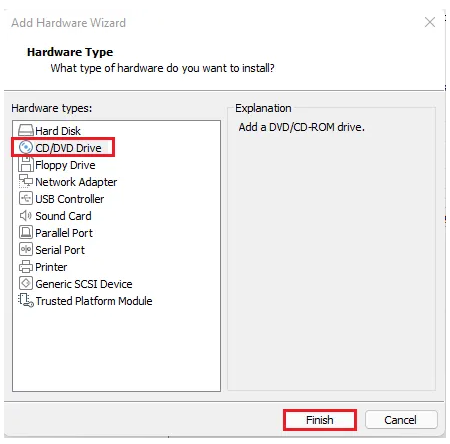
تنظیمات را مانند شکل زیر قرار دهید و بر روی OK کلیک کنید.
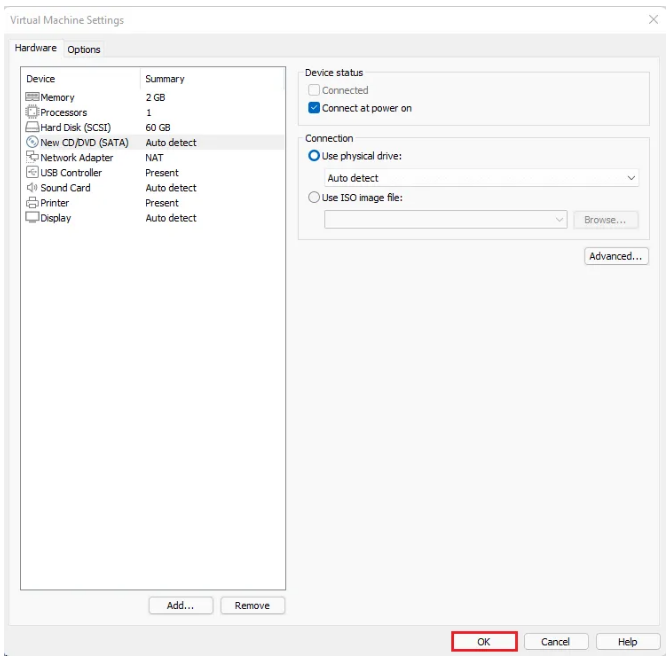
ماشین مجازی خود را روشن کرده و صبر کنید تا سیستم عامل آن بوت شود. حالا میبینید که VMware Tools فعال شده است.
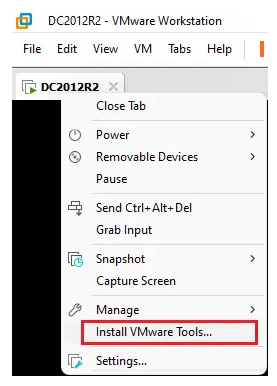
اگر روش بالا جواب نداد و مشکل شما حل نشد بصورت دستی VMware Tools را از وب سایت رسمی شرکت VMware دانلود کرده و بر روی ماشین مجازی خود نصب کنید.
1 دیدگاه
به گفتگوی ما بپیوندید و دیدگاه خود را با ما در میان بگذارید.
دیدگاهتان را بنویسید لغو پاسخ
برای نوشتن دیدگاه باید وارد بشوید.

👍👍👍مرسی استاد